Налаштування статичної IP-адреси на вашому Linux-комп’ютері
Можливо, ви не знали, але ваш робочий стіл Linux – чудова платформа для розміщення різноманітних мережевих сервісів. Це можуть бути ігрові сервери, голосовий зв’язок TeamSpeak або спільний доступ до файлів для інших комп’ютерів. Однак, для надійної роботи таких сервісів часто потрібна статична IP-адреса. Найпростіший спосіб встановити таку адресу – скористатися вбудованим інструментом керування мережею, який є майже в кожному дистрибутиві Linux.
Цей інструмент значно спрощує налаштування мережевих параметрів. Щоб розпочати, знайдіть значок мережі в системному треї або панелі завдань. Натисніть на нього та виберіть пункт “Мережеві з’єднання” або аналогічний. Відкриється вікно зі списком доступних мережевих пристроїв.
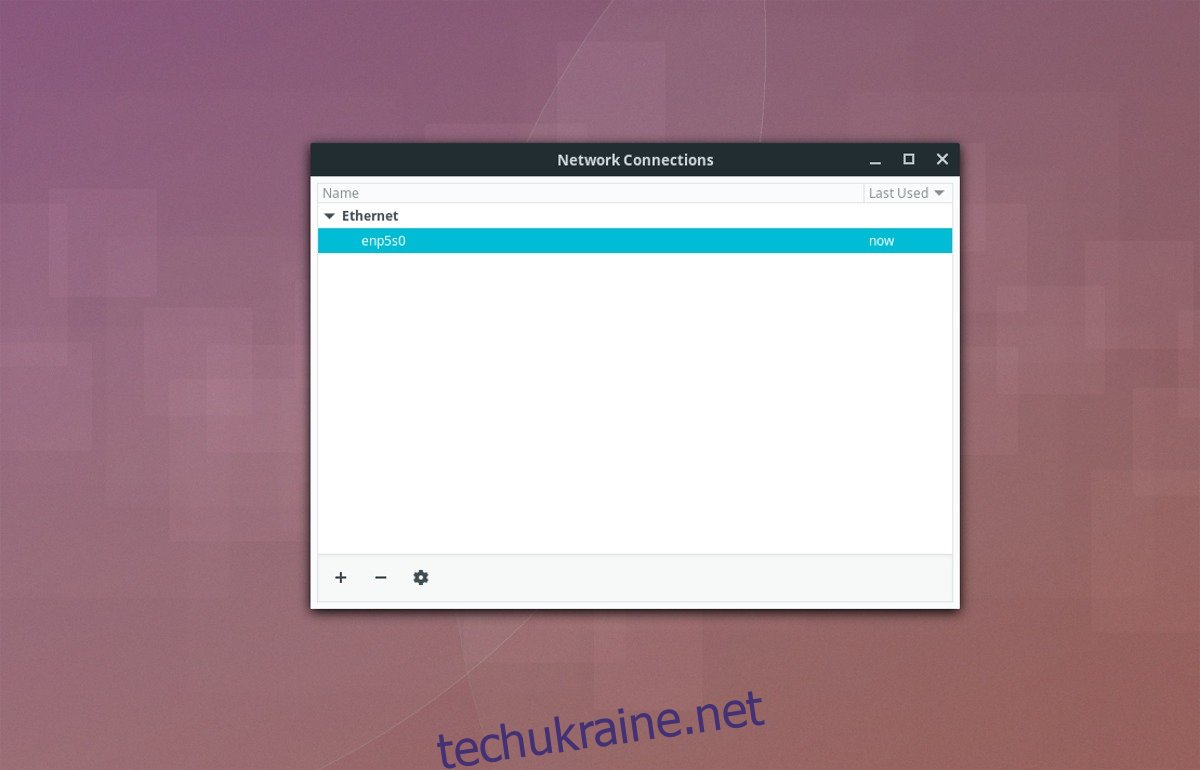
Знайдіть у цьому списку ваш основний мережевий пристрій. Якщо ви використовуєте Wi-Fi, він може називатися “wlan0”. Для дротового з’єднання (Ethernet) це може бути “enp3s0” або “eth0”. Зазвичай у вас буде лише один активний мережевий пристрій, тому ідентифікувати його буде не складно. Якщо ви не впевнені, який саме пристрій вам потрібен, скористайтеся командою терміналу:
ip addr show
Мережевий пристрій, якому призначено локальну IP-адресу (наприклад, 192.168.X.Y), є потрібним. Повернувшись до вікна мережевих з’єднань, виберіть відповідний пристрій і натисніть значок шестерні або кнопку “Редагувати”.
Наступний крок – визначити, чи використовує ваша мережа протокол IPv4 або IPv6. Більшість домашніх маршрутизаторів поки що не використовують IPv6, тому скоріше за все у вас буде IPv4. Для впевненості перевірте налаштування вашого маршрутизатора.
Перейдіть на вкладку “IPv4” і знайдіть випадаюче меню, де зазвичай вибрано “Автоматично”. Змініть цей параметр на “Вручну”. У розділі “Адреси” натисніть кнопку “Додати”. У полі “Адреса” введіть IP-адресу, яку ви хочете призначити своєму комп’ютеру.
Важливо: Найпростіший спосіб налаштувати статичну IP-адресу – це зробити вашу поточну адресу постійною. Ви можете дізнатися її за допомогою команди `ip addr show`, яку ми використовували раніше.
Після введення IP-адреси перейдіть до поля “Мережева маска”. Щоб дізнатися вашу мережеву маску, скористайтеся терміналом і виконайте команду:
ifconfig | grep netmask
Скопіюйте значення, що відображається після тексту “netmask” (наприклад, 255.255.255.0), і вставте його у відповідне поле. Після цього перейдіть до поля “Шлюз”.
Зазвичай шлюзом є IP-адреса вашого маршрутизатора. Якщо ви заходите в веб-інтерфейс маршрутизатора за адресою 192.168.1.1, то це і є ваша IP-адреса шлюзу. Якщо ви не знаєте IP-адреси вашого маршрутизатора, зверніться до інструкції, що додається до нього, або знайдіть цю інформацію в інтернеті. Інший спосіб дізнатися її – скористатися командою `ip route` в терміналі.
Команда `ip route` покаже маршрут, за яким відбувається ваше поточне з’єднання з мережею. Це дозволить вам ідентифікувати IP-адресу вашого шлюзу.
ip route
IP-адреса шлюзу знаходиться після тексту “default via”. Введіть цю адресу в розділ “Шлюз” у налаштуваннях мережі.
Заповнивши поля “Адреса”, “Мережева маска” та “Шлюз”, переходимо до налаштування DNS. Зазвичай Linux використовує DHCP для автоматичного визначення мережевих параметрів, включно з DNS. Оскільки ми налаштовуємо IP-адресу вручну, нам потрібно буде вказати локальний DNS-сервер. Як правило, це IP-адреса шлюзу.
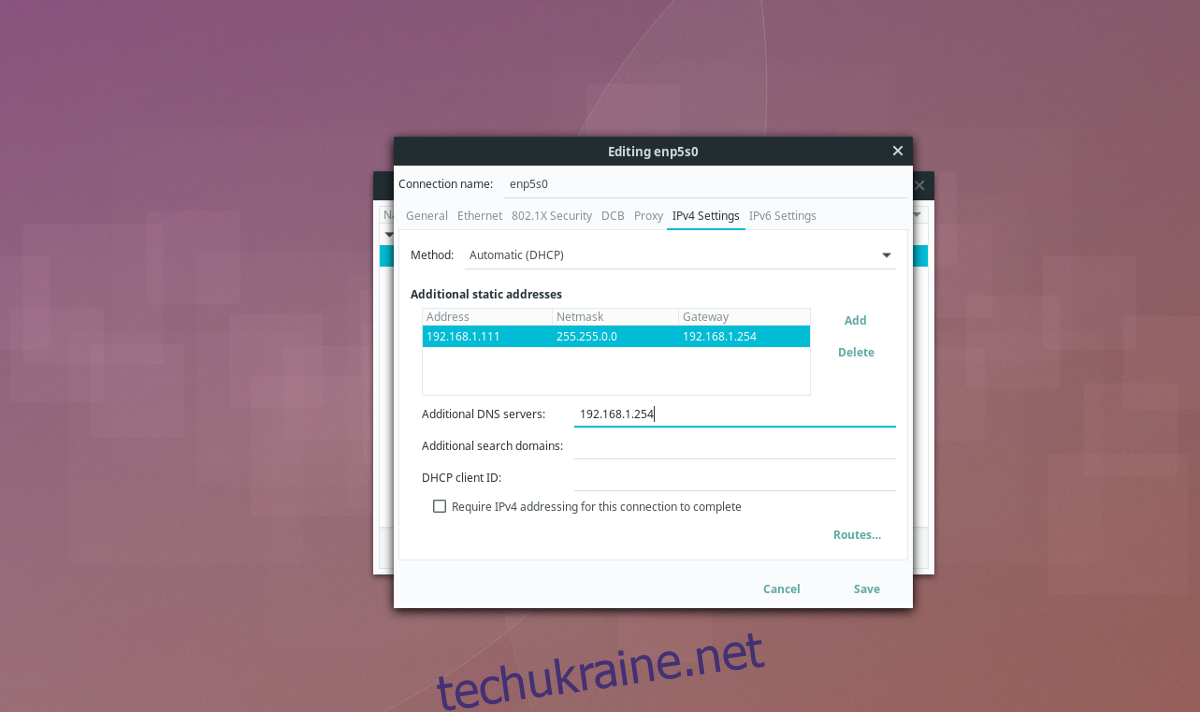
У розділі “Додаткові DNS-сервери” введіть IP-адресу, яку ви вказали в полі “Шлюз”. Переконавшись, що всі дані введені правильно, натисніть кнопку “Зберегти”, щоб зберегти зміни.
Альтернативний спосіб пошуку мережевої інформації
Якщо використання команд терміналу для пошуку мережевої маски, шлюзу та DNS здається вам складним, є альтернативний спосіб – скористатися Менеджером мережі.
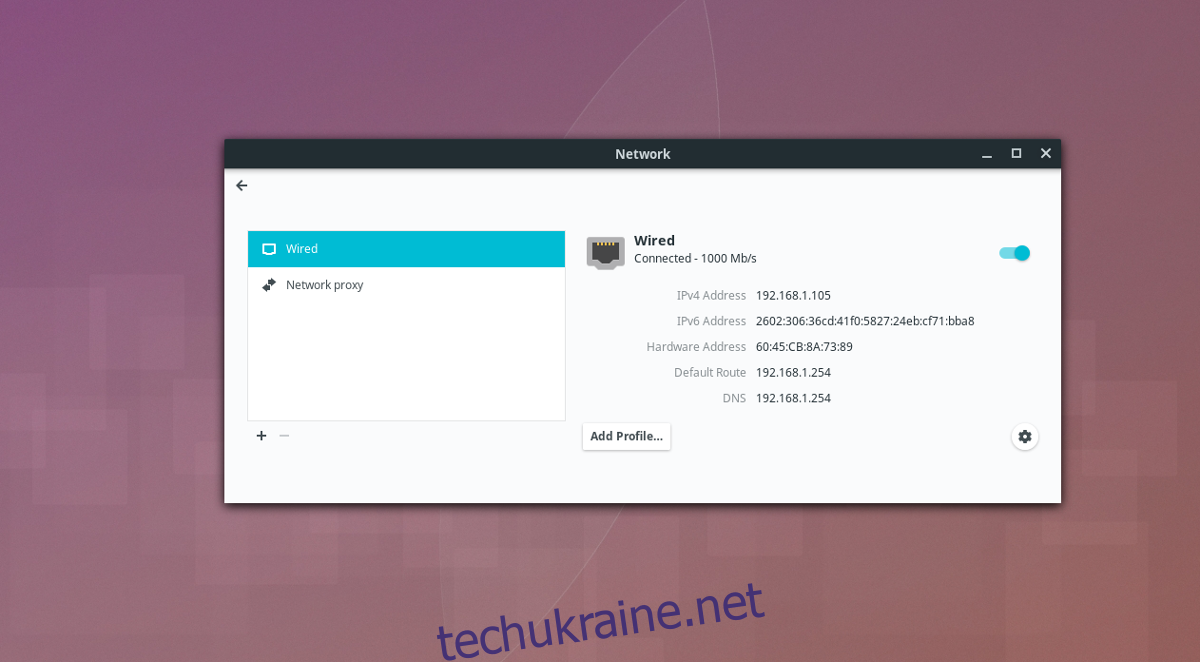
Для цього натисніть на значок мережі в панелі завдань і виберіть “Налаштування мережі”. У вікні, що відкриється, буде показана вся необхідна інформація: ваша внутрішня IP-адреса (IPv4/IPv6), шлюз і DNS.
Застосування змін
Нові налаштування мережі зазвичай застосовуються автоматично. Якщо ви натиснули “Зберегти”, але нічого не змінилося, знову натисніть на значок мережі і виберіть “Налаштування мережі”. Знайдіть у списку мережевий пристрій, для якого ви налаштували статичну IP-адресу, і переведіть повзунок “Увімкнути/Вимкнути” у положення “Вимкнути”. Зачекайте кілька секунд, а потім увімкніть його знову.
Перепідключення мережевого пристрою примусить його використовувати нові налаштування. Також, ви можете просто перезавантажити ваш Linux-комп’ютер, щоб зміни вступили в силу.